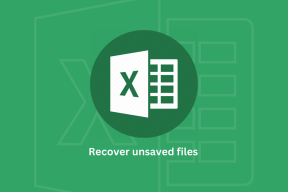Täydellinen opas Instagramin korjaamiseen, joka ei toimi iPhonessa
Sekalaista / / November 29, 2021
Instagram on tällä hetkellä kaikkien pakopaikka synkästä tilanteesta kotona tai muualla istuen. Virallinen sovellus on melko vakaa, mutta ei täysin virheettömästi. Joskus Instagram-sovellus kaatuu tai jotkin ominaisuudet kieltäytyvät toimimasta kuten suunniteltu. Nämä ongelmat eivät ole normaaleja, mutta niitä tapahtuu. Joten jos Instagram ei toimi iPhonessasi, lue tämä opas oppiaksesi miksi näin tapahtuu ja kuinka voit korjata sen.

Ennen kuin jatkat, voit tarkistaa omistetuksemme Instagram-resurssisivu löytää ratkaisuja tiettyihin ongelmiin, jotka vaikuttavat Storiesiin, Instagram Liveen, IGTV: hen ja muihin. Tällä sivulla on myös paljon hyödyllisiä vinkkejä ja temppuja Instagram-kokemuksesi kohottamiseksi ja parantamiseksi.
Joten nyt siirrytään hyödyllisiin ratkaisuihin Instagramin korjaamiseen iPhonessa.
Myös opastekniikassa
1. Tarkista Internet-yhteys
Jos Instagram ei lataa kuvia, videoita tai suoria viestejä, varmista, että iPhonesi Internet-yhteys on aktiivinen. Kokeile käyttää muita sosiaalisen median sovelluksia ja tarkista, toimivatko ne oikein. Jos nämä (Internet-riippuvaiset) sovellukset eivät myöskään toimi, jatka iPhonen yhteyden vianetsintään. Muussa tapauksessa siirry menetelmään 2.
Jos käytät matkapuhelindataa, sammuta se ja kytke se takaisin päälle muutaman sekunnin kuluttua. Tee sama Wi-Fi-yhteydelle. Varmista myös, että Internet-reitittimesi on päällä ja toimii oikein. Käynnistä reititin uudelleen ja varmista palveluntarjoajaltasi, ettei niiden päässä ole verkkokatkoksia tai -häiriöitä. Vaihtoehtoisesti ota lentokonetila käyttöön ja poista se käytöstä 30 sekunnin kuluttua. Tämä päivittää iPhonesi Internet-yhteyden ja poistaa kaikki häiriöt, jotka hidastavat laitteesi Internetiä tai estävät sitä lähettämästä tietoja.

Toinen syy, miksi iPhonesi datayhteys ei toimi, voi olla se, että olet käyttänyt loppuun datasuunnitelmasi. Siksi suosittelemme, että tarkistat Internet-sopimuksesi voimassaoloajan, datamäärän sekä voimassaolon.
Näistä oppaista saat tarkempia ohjeita iPhonen yhteysongelmien korjaamiseen.
- 8 parasta tapaa korjata matkapuhelindata, joka ei toimi iPhonessa
- Täydellinen opas iPhonen korjaamiseen, joka ei muodosta yhteyttä Wi-Fi-verkkoon
- Kuinka korjata mobiilidatan harmaana oleva ongelma iPhonessa ja iPadissa
- Kuinka korjata iPhone, joka on yhdistetty Wi-Fi-verkkoon, mutta Internet ei toimi
- Vain sovellusten korjaaminen toimivat Wi-Fin kanssa iPhonessa
Jos et voi käyttää Internetiä sekä mobiilidatan että Wi-Fi-yhteyden kautta, kokeile iPhonen verkkoasetusten palauttaminen.
2. Tarkista ja muokkaa käyttöoikeuksia

Käyttääksesi ja nauttiaksesi tiettyjä Instagramin ominaisuuksia, sinun on myönnettävä sovellukselle pääsy galleriaasi, tiedostoihisi ja laitteen laitteistoon (kamera, mikrofoni jne.). Sano, että et pysty luoda Instagram-tarinoita tai kohtaat vaikeuksia alkaa livenä alustalla, tarkista, että Instagramilla on tarvittavat luvat, jotta se tapahtuu.
Pohjimmiltaan, jotta Instagram toimisi oikein iPhonessasi, se vaatii pääsyn kuviisi, mikrofoniin, kameraan, mobiilitietoihin ja muihin.
Vaihe 1: Vieritä iPhonen Asetukset-valikon alaosaan ja valitse Instagram.

Tämä käynnistää Instagramin lupa- ja asetussivun.
Vaihe 2: Napsauta Valokuvat ja valitse Kaikki valokuvat.


Vaihe 3: Palaa lupasivulle ja varmista, että kamera ja mikrofoni ovat päällä.

Vaihe 4: Varmista lisäksi, että myös mobiilidata on käytössä. Voit kytkeä sen pois päältä ja takaisin päälle.

Tämä voi auttaa korjaamaan muita Internetiin liittyviä ongelmia, joiden vuoksi Instagram ei toimi oikein iPhonessasi.
Vaihe 5: Ja lopuksi tarkista, että myös Ilmoitukset-vaihtoehto on käytössä. Tällä tavalla voit saada oikea-aikaisia ilmoituksia uusista viesteistä, viesteistä tai tilitoiminnoista. Napauta Instagram-asetussivulla Ilmoitukset.

Vaihe 6: Ota käyttöön Salli ilmoitukset -vaihtoehto.

Etkö vieläkään saa Instagram-ilmoituksia niin nopeasti kuin haluat (eli viivästyneitä ilmoituksia)? Tai ehkä et saa ilmoituksia sovelluksesta ollenkaan. Meillä on joitain kattavia resursseja (linkki alla), jotka voivat auttaa sinua ratkaisemaan Instagram-ilmoitusongelmia. Katso ne.
- Kuinka korjata Instagram-ilmoitukset, jotka eivät toimi iPhonessa
- Kuinka korjata Instagram, joka ei lähetä DM-ilmoituksia
- Kuinka saada ilmoitus, kun suosikkiihmisesi julkaisee Instagramissa
3. Päivitä Instagram
Ongelma, jonka kohtaat Instagramin käyttämisessä, voi johtua myös virheistä. Instagramin päivitetyt versiot toimitetaan virhekorjauksilla, jotka korjaavat useita suorituskykyongelmia.
Vaihe 1: Käynnistä App Store ja napauta profiilikuvaketta sovelluksen oikeassa yläkulmassa.

Vaihe 2: Selaa sovellusluetteloa, etsi Instagram ja napauta Päivitä-painiketta.

Jatka seuraavaan ratkaisuun, jos Instagram ei edelleenkään toimi sen jälkeen, kun olet päivittänyt sen uusimpaan versioon.
4. Käynnistä iPhone uudelleen
Joskus iPhonen uudelleenkäynnistäminen on lopullinen ratkaisu korjata sovelluksia, jotka eivät toimi kuten pitääkin. Sammuta iPhone, käynnistä se uudelleen, käynnistä Instagram ja tarkista, toimiiko se.
5. Instagram on poissa
Instagram-palvelimet ovat ajoittain olleet poissa käytöstä, mikä renderöi alustan tai jotkin sen ominaisuudet käyttökelvoton mobiilissa ja PC: ssä. Jos ongelma koskee monia ihmisiä (eli muut ihmiset alueellasi eivät myöskään voi käyttää Instagramia), on suuri mahdollisuus, että Instagramin palvelimet eivät toimi. Napsauta alla olevaa linkkiä tarkistaaksesi Instagramin tilan.
Tarkista Instagramin tila (DownDetectorissa)
Jos Instagramissa on seisokkeja, sinun on odotettava, kunnes yritys ratkaisee ongelman.
6. Asenna Instagram uudelleen

Tämä on toinen luotettava korjaus, jota sinun tulee kokeilla, jos Instagram ei edelleenkään toimi iPhonessasi kokeiltuasi kaikkia yllä olevia vianetsintämenetelmiä. Tämä tarkoittaa, että sinun on poistettava Instagram-sovellus iPhonesta ja asennettava se uudelleen App Storesta. Huomaa, että saatat joutua antamaan tilisi kirjautumistiedot uudelleen, kun asennat sen uudelleen. Jos pelkäät tai pelkäät, että sovelluksen poistaminen vaikuttaa negatiivisesti tiliisi, sinun ei pitäisi poistaa sovellusta.
Instagram-sovelluksen poistaminen ei kuitenkaan vaikuta tilisi tilaan, kuviin tai viesteihin. Poistaaksesi epäilyksesi, suosittelemme, että käytät hetken lukemiseen mitä tapahtuu, kun Instagram poistetaan puhelimestasi.
Vaihe 1: Siirry kohtaan Asetukset ja valitse Yleiset.

Vaihe 2: Napauta iPhonen tallennustila.

Vaihe 3: Etsi ja valitse Instagram sovellusluettelosta.

Vaihe 4: Napauta Poista sovellus ja valitse vahvistuskehotteessa Poista sovellus.


Vaihtoehtoisesti napauta ja pidä painettuna Instagram-sovelluskuvaketta iPhonesi kotisivulla tai sovelluskirjastossa. Valitse pikavalikosta Poista sovellus ja valitse vahvistuskehotteessa Poista sovellus.


Asenna Instagram uudelleen App Storesta tai napsauta alla olevaa linkkiä.
Asenna Instagram (App Storesta)
Myös opastekniikassa
Herätä Gram henkiin
Kun käytät Instagramia, sovellus luo välimuistitiedostoja, jotka antavat sen toimia nopeammin myöhemmässä käytössä. Kun iPhonesi tallennustila tai RAM-muisti on vähissä, Instagram ei välttämättä toimi kunnolla. Varmista, että iPhonessasi on riittävästi tilaa (siirry kohtaan Asetukset > Yleiset > iPhonen tallennustila) sovelluksen tietojen ja tiedostojen säilyttämiseksi. Instagramilla on myös erityisiä käyttöjärjestelmävaatimuksia – iOS 11.0 tai uudempi – iPhoneille. Siksi haluat varmistaa, että iPhonesi käyttöjärjestelmä on ajan tasalla. Muiden samanaikaisesti taustalla toimivien sovellusten sulkeminen voi myös auttaa vapauttamaan RAM-muistia Instagramille. Kerro meille (alla olevissa kommenteissa), mikä ratkaisuista toimi sinulle. Tee samoin, jos tarvitset lisää apua.
Seuraava: Etkö pysty pysymään kirjautuneena Instagramiin iPhonellasi? Seuraava alla linkitetty artikkeli sisältää 11 kokeiltua ja luotettavaa ratkaisua, jotka estävät Instagramia kirjautumasta jatkuvasti ulos.